在使用华硕笔记本时,可能会出现各种问题导致系统崩溃或无法正常运行,这时候就需要重新安装操作系统。本教程将详细介绍如何使用U盘来进行系统安装,让您在遇到问题时能够迅速解决。

准备工作
要求:确定安装所需文件已备齐
您需要准备一台工作正常的电脑,以及一个容量不小于8GB的U盘。接下来,您需要下载操作系统镜像文件,并确保该文件是可引导的。
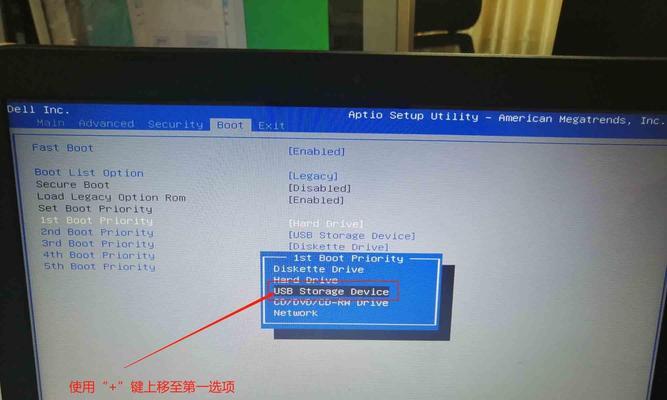
制作可引导U盘
要求:使用专业工具制作可引导U盘
将U盘插入工作正常的电脑,然后使用专业的U盘制作工具,如Rufus或WinToUSB,将操作系统镜像文件写入U盘,并将U盘设置为可引导状态。
设置BIOS
要求:进入华硕笔记本的BIOS设置界面
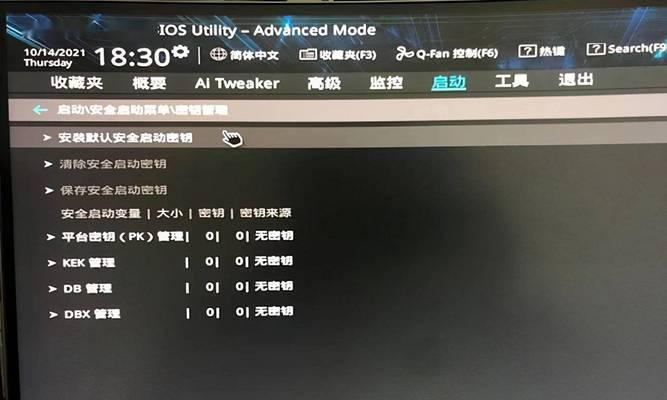
重启华硕笔记本,在开机时按下相应按键(通常是F2或Delete键)进入BIOS设置界面。在BIOS中,找到“Boot”选项,将U盘设置为首次启动设备。
启动并进入安装界面
要求:从U盘启动华硕笔记本
保存BIOS设置后,重启华硕笔记本。此时,华硕笔记本将从U盘启动,并进入操作系统安装界面。根据提示选择相应的安装选项和语言设置。
分区与格式化
要求:为系统安装创建适当的分区
在安装界面上,选择“自定义安装”选项。选择硬盘空间并点击“新建”按钮,创建一个主分区用于安装操作系统。接下来,您可以选择是否进行格式化操作。
系统安装
要求:将操作系统文件复制到指定位置
选择刚才创建的主分区,并点击“下一步”。此时,安装程序将开始将操作系统文件复制到指定位置,并进行系统文件的解压缩和安装过程。
配置系统
要求:根据个人需求进行系统设置
在文件复制和解压缩完成后,您需要根据个人需求进行系统配置。包括选择时区、键盘布局、用户账户等设置。
等待安装完成
要求:安装过程中保持耐心
安装过程可能需要一些时间,您需要耐心等待系统安装完成。在此期间,不要中断电源或进行其他操作。
驱动程序安装
要求:安装所需的驱动程序
系统安装完成后,华硕笔记本可能需要安装一些特定的驱动程序以确保正常运行。您可以从华硕官方网站下载并安装相关驱动程序。
系统更新
要求:及时更新系统以获得最新功能和修复
完成驱动程序安装后,您需要及时更新系统以获取最新的功能和修复。通过WindowsUpdate或者从官方网站下载最新的系统更新补丁。
安装所需软件
要求:根据个人需求安装所需的软件
最后一步是根据个人需求安装所需的软件。您可以下载并安装各种常用软件,如浏览器、办公工具、音视频播放器等。
备份重要文件
要求:为避免数据丢失,定期备份重要文件
为了避免系统崩溃导致的数据丢失,建议您定期备份重要文件。您可以使用外部存储设备或云存储服务来备份您的文件。
系统优化
要求:进行系统优化以提升性能
安装完系统后,您可以进行一些系统优化操作来提升笔记本的性能,如清理无用软件、优化启动项、关闭不必要的服务等。
常见问题解决
要求:了解并解决常见问题
在安装系统的过程中,可能会遇到一些问题,比如驱动不兼容、安装失败等。您可以在华硕官方网站或相关技术论坛上寻找解决方案。
要求:安装过程及注意事项
通过本教程的详细指导,相信您已经成功地使用U盘安装了操作系统。在未来的使用过程中,请定期备份重要文件,更新系统和驱动程序,并进行系统优化以保持您的华硕笔记本的良好性能。
























